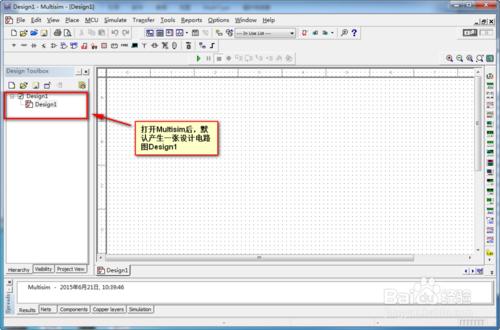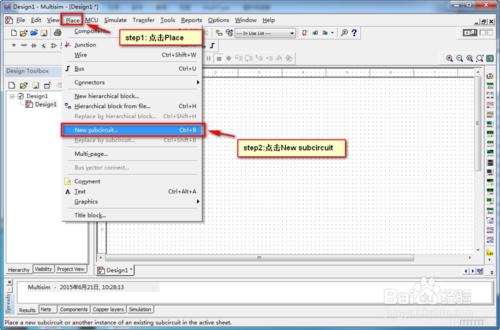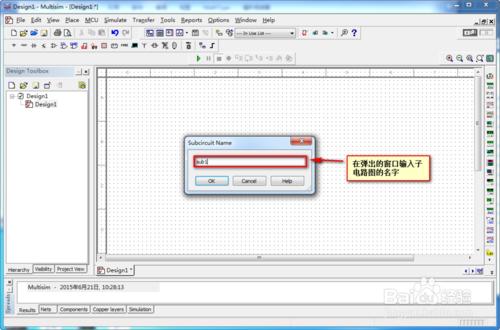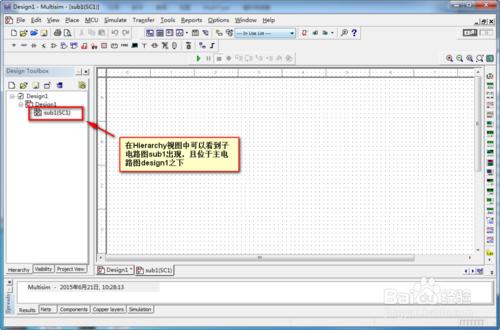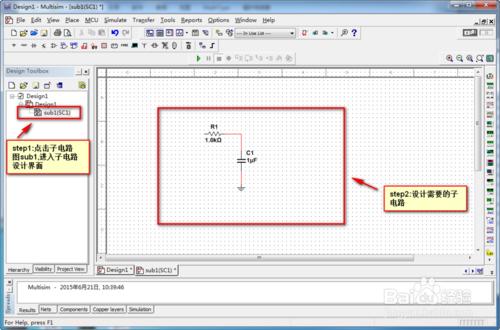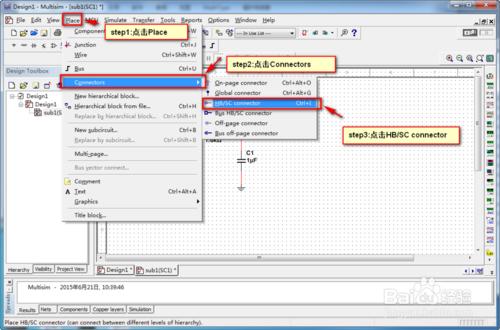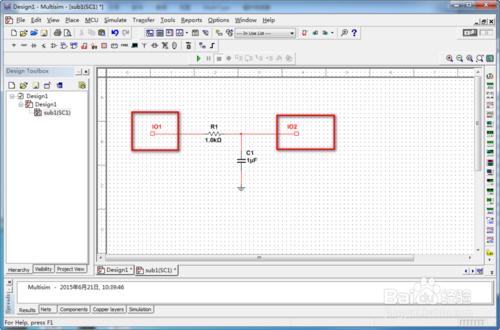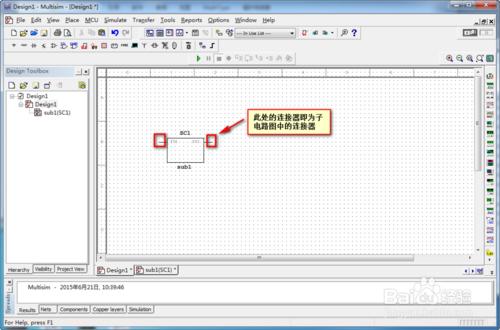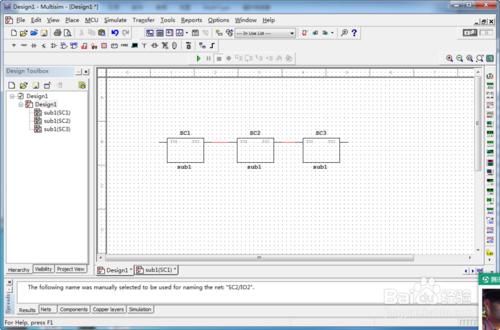在使用Multisim建立模擬電路圖的過程中,有時會出現電路圖過大圖紙不夠使用的情況,並且電路過大,不便於分析理解。於是,我們可以考慮模組設計的思想,這裡,使用Mulitisim建立子電路圖,每個子電路圖是一個模組,在主圖紙上,我們看到的只是一個一個的模組連線,節省了圖紙並且方便理解。
工具/原料
Multisim12.0
方法/步驟
開啟Multisim,預設產生一張電路圖Design1
建立子電路圖
step1:點選選單欄的Place選單
step2:點選New subcircuit
為子電路圖命名
在彈出的視窗為子電路圖起名,這裡其名為sub1
在層次檢視中檢視子電路與主電路圖結構關係
可以看到子電路圖sub1位於主電路圖Design1之下
設計子電路圖電路
step1:在層次檢視視窗點選子電路圖sub1
step2:右側設計檢視自動轉到子電路圖下,可以在其中設計需要的電路
如果子電路圖需要與主電路圖的其他模組連線,則必須在子電路圖中新增聯結器
step1:點選選單欄的Place
step2:點選Connector
step3:點選HB/SC Connecotr建立聯結器,並將連機器置於電路中需要連線的地方
聯結器新增後效果
在主電路圖中呼叫子電路圖
多個子電路圖級聯使用